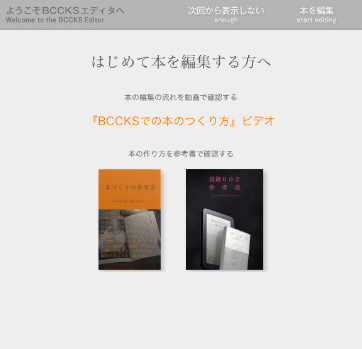カードブックフォーマットは本の設計上、書籍フォーマットにある目次を作成することができないため、ストア配本サービスのご利用はできません。
配本をご希望の場合は、書斎に並んでいる本の[copy変換]ボタンから書籍フォーマットに変更して本を作成してから申請をお願いします。フォーマットの選択で『書籍』を選び[実行]を押すと書籍フォーマットになった複製本が書斎に追加されます。
書籍フォーマットは1ページに何文字はいる?
書籍フォーマットで1ページに入る文字数の目安は以下のとおりです。
文字サイズ標準(5段階中3段階目)で計測して居るため、文字サイズが変わった場合には文字量は変わります。また、OSやブラウザ、フォントなどの環境により多少変わります。
カードブックフォーマットには、本文は入れられません。
右開き 縦組
| 文庫 | 新書 | 10INCH | A5変型 | |
|---|---|---|---|---|
| 章扉 | 702 (26W×27L) | 702 (26W×27L) | 1023 (33W×31L) | 1023 (33W×31L) |
| 本文S版面S | 450 (30W×15L) | 450 (30W×15L) | 561 (33W×17L) | 561 (33W×17L) |
| 本文S版面M | 525 (35W×15L) | 525 (35W×15L) | 684 (38W×18L) | 684 (38W×18L) |
| 本文S版面L | 672 (42W×16L) | 672 (42W×16L) | 900 (45W×20L) | 900 (45W×20L) |
| 本文M版面L | 585 (39W×15L) | 585 (39W×15L) | 738 (41W×18L) | 738 (41W×18L) |
| 二段組み | 720 (20W×18L×2) | 720 (20W×18L×2) | 1058 (23W×23L×2) | 1058 (23W×23L×2) |
| 三段組み | 798 (14W×19L×3) | 798 (14W×19L×3) | 1200 (16W×25L×3) | 1311 (19W×23L×3) |
| 縦横逆組 | 675 (27W×25L) | 675 (27W×25L) | 910 (35W×26L) | 910 (35W×26L) |
左開き 横組
| 文庫 | 新書 | 10INCH | A5変型 | |
|---|---|---|---|---|
| 章扉 | 702 (26W×27L) | 702 (26W×27L) | 1023 (33W×31L) | 1023 (33W×31L) |
| 本文S版面S | 450 (25W×18L) | 450 (25W×18L) | 570 (30W×19L) | 570 (30W×19L) |
| 本文S版面M | 520 (26W×20L) | 520 (26W×20L) | 704 (32W×22L) | 704 (32W×22L) |
| 本文S版面L | 675 (27W×25L) | 675 (27W×25L) | 910 (35W×26L) | 910 (35W×26L) |
| 本文M版面L | 600 (25W×24L) | 600 (25W×24L) | 736 (32W×23L) | 736 (32W×23L) |
| 二段組み | 780 (15W×26L×2) | 780 (15W×26L×2) | 1102 (19W×29L×2) | 1102 (19W×29L×2) |
| 三段組み | 891 (11W×27L×3) | 891 (11W×27L×3) | 1287 (13W×33L×3) | 1287 (13W×33L×3) |
| 縦横逆組 | 672 (42W×16L) | 672 (42W×16L) | 900 (45W×20L) | 900 (45W×20L) |
パネルって何?
BCCKSの本は、内容(文章や写真)を「パネル」に入力して作成します。パネルは、本を構成する最小単位で、記事の中で組み合わせて使用します。パネルの種類には以下があります。

- 見出し
- 見出しを書くパネルです。
S・M・Lの3サイズが選択でき、それぞれ小・中・大見出しを想定した文字サイズや書体が設定されています。 - 本文
- 本文を書くパネルです。
文字選択で強調弱調、ルビ、リンクをつけられます。 ボタンで、字下、引用スタイルへの変更も可能です。 「アンカー」のチェックボックスにチェックすると、リンク先に指定できるようになります。 - 画像
- 画像を読み込むパネルです。
画像のサイズは、アクセント・XS・S・M・L・XLで指定できます。 - 余白
- 改行等をせずに、本に余白作ったり、改頁ができるパネルです。
このパネルを挿入した前後の要素を、改段・改頁・見開きで改頁・白頁を挿入、できます。
本毎に縦書ベース/横書ベースの設定がされており、記事毎に版面や段組みが指定できます。
見開画像記事を選択した場合、見出し、本文パネルの利用は推奨されません。
記事って何?
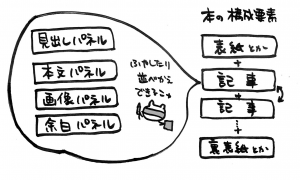
BCCKSの本は、内容(文章や写真)を「記事(エントリー)」の中に格納します。記事が集まったものが本となります。記事は内容の1つのブロックという考え方です。
記事を章や節の区切りとして使っても良いですし、短い一項目と見立ててたくさん記事を作ってもかまいません。
ただし、1記事の内容があまりに多くなると不具合が発生しやすくなる事も確認できていますので、長過ぎる記事は分ける事をおすすめします。
また、本を構成する上で最低限必要な記事として、以下のものがあります。
これらの記事は、位置を移動することはできません。目次記事のみ非表示にできます。
本の構造に必要な記事
- 背表紙/表紙/裏表紙
- 表二
- 総扉
- 目次
- 奥付
- 表三
次に、著者が自由に移動、削除できる記事として、以下のものがあります。
自由に変更できる記事
- 章扉 – 章扉やアクセントに
- 標準S_S – まえがき等に
- 標準S_M – まえがきや本文に
- 標準S_L – 本文等に
- 標準M_L – 本文等に
- 二段組S_L – 本文や対談等に
- 三段組XS_L – 対談や索引等に
- 見開画像 – 画像を見開きで表示した時に
- 縦横逆組 – 縦横の組みを逆にしたい頁に
上記の名前が示す通り、記事にはそれぞれ違うレイアウトが指定されています。これらを組み合わせる事で、多様な表現の本を作る事ができます。

自由に変更できる記事は、エディタ上でドラッグ&ドロップで順番を入れ替えられます。順番を入れ替えたら、記事上部の[並び替えを保存]で保存してください。
記事の中では、『見出しパネル』『本文パネル』『画像パネル』『余白パネル』を使う事ができ、最低限の本としての表現はほぼできるようになっています。また、ひとつの記事には32個までパネルを入れる事ができ、総数320パネルまで使う事ができます。プレミアムプランに加入すると、利用出来るパネル数が増加します。
上記の記事やパネル構成は、書籍002フォーマットの場合で、カードブックや書籍001フォーマットには無いものがあります。
EPUBデータになる際には、1記事が1つのhtmlとなります。記事をある程度細かく分割する方が、EPUBデータにした際に読み込みが早くなったり、改ページが意図通りにおこなわれる傾向があります。
エディタを起動してもダイアログ画面が出てきて消せない
エディタを起動したのに、「はじめて本をつくる方へ」「フォーマットが変更されました」等のダイアログが表示されて先に進めない場合は、ダイアログ右上に表示されている操作ボタンを押してください。
また、PCのモニタサイズが小さい場合、ボタン部分が隠れてしまうことがあります。その際は、お手数ですがブラウザの機能で表示サイズを調整し、ボタンを表示させてください。
「はじめて本をつくる方へ」を次から表示したくない場合は[次回から表示しない]を押してください。
「フォーマットの変更」については、最新フォーマットにする事をお勧めしています。レイアウトや選択できる判型が増え、紙本やEPUBにも書き出しできるようになります。